A계정에 수신되는 메일을 B계정에서 받고 싶으면 어떻게 해야 하나요?
💡 요약 정리
- 동일한 그룹웨어를 사용하는 계정 간에는 두 가지 방법이 있습니다.
- 외부메일 가져오기: A계정에서 POP3 연결을 허용하고, B계정의 외부메일 설정에 A계정을 등록하면 A의 받은메일함 메일을 B로 가져옵니다.
- 그룹메일: 수신전용 가상 메일주소를 만들어 다수(또는 단일) 계정으로 자동 전달합니다. 로그인은 불가하고 수신만 가능합니다.
- 외부메일 가져오기는 A계정이 실제로 생성되어 그룹웨어 접속이 가능한 경우에만 사용하세요.
- 그룹메일은 여러 계정으로 동시에 받아야 하거나 가상 메일함이 필요한 경우 권장합니다.
1. 외부메일 가져오기 (A의 받은메일함을 B로 가져오기)
동일한 그룹웨어를 사용하는 계정 중, A계정의 메일을 B계정에서 받으려면 A계정이 실제로 생성되어 있어 그룹웨어 접속이 가능해야 합니다. 이 경우, 외부메일 가져오기 기능을 통해 A계정의 [받은메일함] 메일을 B계정으로 가져올 수 있습니다.
단, 받은메일함 외의 메일은 수신할 수 없습니다.1) A계정: POP3 연결 허용
- 그룹웨어 접속 후 웹메일 > 환경설정 > POP3/SMTP 사용설정 > [POP3 연결]을 허용함으로 변경합니다.
- POP3는 다른 메일 계정의 메일을 가져오는 표준 방식입니다.

- A계정에서 POP3 연결을 허용으로 변경하는 화면 예시입니다.

- [POP3 연결] 항목을 허용함으로 저장합니다.
2) B계정: 외부메일 설정 진입
- B계정으로 그룹웨어 접속 > 웹메일 > 환경설정 > [외부메일 설정]을 선택합니다.

- B계정에서 외부메일 설정에 진입하는 화면 예시입니다.
3) A계정 정보 등록
- [등록]을 클릭하고 A계정(가져올 메일 계정)의 서버 정보를 입력 후 저장합니다.
- 서버명: (POP3 정보: webmail.연결도메인)
- 메일주소: (이메일 정보 : admin@연결도메인)
- 비밀번호: (A계정 로그인 비밀번호)
- 연결포트: 110
- SSL 보안연결사용: 사용안함
- 서버에 메일 남기기: 사용함 / 사용안함 중 선택
- ㄴ A계정에 메일을 남기고 B계정으로 복사본을 받으시는 경우 [사용함]을 체크해 주세요.
- ㄴ A계정에 메일을 남기지 않고, B계정으로 원본을 받으시는 경우 [사용안함]을 체크해 주세요.
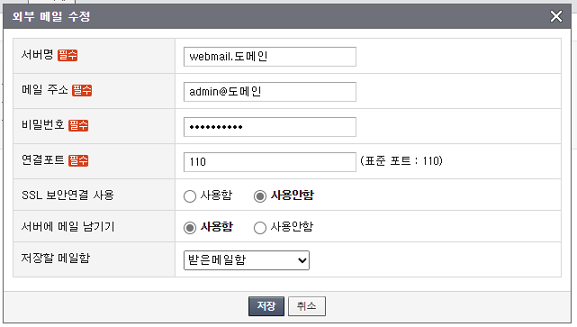
- 외부메일 서버 정보 입력 예시입니다.
저장 후 [가져오기] 버튼을 클릭하면 현재 A계정의 [받은메일함] 메일을 B계정으로 가져옵니다.
※ 받은메일함 외의 메일은 수신이 불가능합니다.

- [가져오기] 버튼으로 즉시 수신할 수 있습니다.
2. 그룹메일 (수신전용·다중 전달용)
실제 메일계정이 아닌 수신전용 메일계정을 생성하여, 다수(또는 단일) 계정으로 자동 전달하고 싶다면 그룹메일 기능을 사용하세요.
- 그룹메일이란: 메일을 포워딩받을 계정을 생성한 뒤, 해당 주소로 수신된 메일을 지정한 그룹 대상자들에게 자동 전달하는 기능입니다.
- 수신만 가능하며, 해당 메일계정으로 그룹웨어 접속은 지원되지 않습니다.
1) 그룹메일 추가
- 그룹웨어 관리자 접속: 그룹웨어 관리자
- 경로: 그룹웨어 관리 > [그룹메일 관리] > [추가]

- 그룹메일 관리에서 [추가] 버튼을 선택합니다.
2) 그룹메일 정보 입력
- 메일그룹명: 그룹메일의 별칭(이름)을 지정합니다.
- 메일 그룹 아이디: 메일을 수신받을 아이디(***@도메인)를 입력합니다.
- 그룹에 속한 계정: 수신된 메일을 받아볼 그룹 대상 계정들을 선택합니다.

- 그룹 대상 계정 선택과 아이디 지정 화면 예시입니다.
메일 그룹 아이디는 수정이 불가합니다.
잘못 기재한 경우에는 그룹메일 아이디를 삭제한 뒤 다시 추가해 주세요.
이와 같이 설정하면 hr@도메인으로 수신되는 메일은 user@ 계정과 admin@ 계정 메일함에 자동으로 수신됩니다.